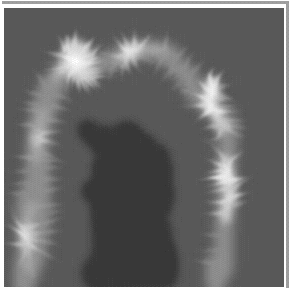
Teksturowanie krajobrazu.
By Pll Vlgscther Karlsen. T│umaczenie Marcin So│but. Tytu│ orygina│u "Texturing Landscapes".
Po pierwsze potrzebowaµ bΩdziemy mapy wysoko£ci (wykonali£my j╣ w poprzedniej lekcji).
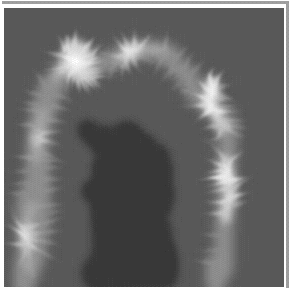
Po drugie, potrzebujemy mapy, której u┐yjemy dla teksturowania. Aby j╣ wykonaµ, uruchom swój ulubiony program do malowania (np. Adobe Photoshop) i zacznij malowaµ teksturΩ. Przypominam podstawowe wiadomo£ci na temat mapy wysoko£ciowej tzn. ciemniejsze kolory reprezentuj╣ ni┐sze obszary krajobrazu (maksymalnie kolor czarny - obszar po│o┐ony najni┐ej, np. dolina), za£ ja£niejsze reprezentuj╣ obszary po│o┐one wy┐ej (maksymalnie bia│y - obszar po│o┐ony najwy┐ej, np. szczyty gór). Patrz╣c na nasz╣ mapΩ wysoko£ciow╣ wnioskujemy, ┐e mamy tu do czynienia z krajobrazem przedstawiaj╣cym dolinΩ z jeziorem po│o┐onym po£rodku, otoczon╣ kilkoma wysokimi szczytami.
Dla wykonania naszej tekstury u┐yjΩ programu Adobe Photoshop 3.0.4, posiadaj╣cego mo┐liwo£µ u┐ywania warstw (Layers). úadujΩ (Load) nasz╣ mapΩ wysoko£ciow╣ (w skali szaro£ci), dodajΩ now╣ warstwΩ (Layer) i zaczynam malowanie, nie uszkadzaj╣c jednocze£nie naszej mapy wysoko£ciowej, znajduj╣cej siΩ na warstwie ni┐szej.

Przy u┐yciu warstw (Layers) kontrolowaµ mo┐esz wygl╣d swego krajobrazu. Wy│╣cz po prostu opcjΩ przezroczysto£ci (Transparency) w oknie kontroli warstw a zobaczysz warstwΩ nastΩpn╣. Dla g│ównego malowania oraz tworzenia wiΩkszo£ci szczegó│ów u┐ywaj miΩkkiego pΩdzla (Soft Brush), mo┐esz równie┐ uzyskaµ efekt ziarnistego wygl╣du, u┐ywaj╣c pΩdzli twardszych b╣dƒ te┐ opcji szumu (Noise).
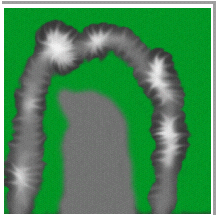
Po wykonaniu wszystkich powy┐szych czynno£ci uruchamiamy program 3D Studio Max. Zak│adam, i┐ potrafisz wykonaµ materia│ sam (bazuj╣c na naszej teksturze). Za│aduj (Load) jedynie teksturΩ w miejscu mapy Diffuse, mo┐esz równie┐ dodaµ nierówno£ci (Bump) naszemu materia│owi (bΩdzie on wygl╣da│ bardziej realistycznie).
Przypisujemy (Apply) nastΩpnie wykonany materia│ dla naszego krajobrazu (przypominam, ┐e wykonaniem krajobrazu zajΩli£my siΩ w lekcji poprzedniej). Jako koordynatów mapowania (UVW Map) u┐yjemy mapowania p│askiego (Planar Mapping). Poni┐ej przedstawiam wykonany przez nas krajobraz (│╣cznie z materia│em) widziany w perspektywicznym oknie widokowym (Perspective Viewport) :
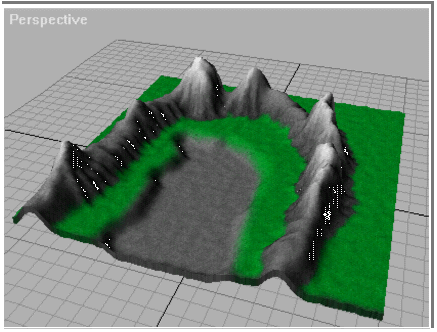
Przyk│ad przedstawiony poni┐ej nie jest mo┐e profesjonalny, ale w zupe│no£ci wystarcza dla zilustrowania jednej z metod teksturowania krajobrazów. Dodaj nastΩpnie jezioro po£rodku naszej doliny i wyrenderuj scenΩ. Powodzenia.
Wszelkie pytania, zastrze┐enia oraz uwagi proszΩ kierowaµ pod : mssabat@poczta.onet.pl
Lekcja z przeznaczeniem jedynie do u┐ytku dla : http://3dstudiomax.punkt.pl